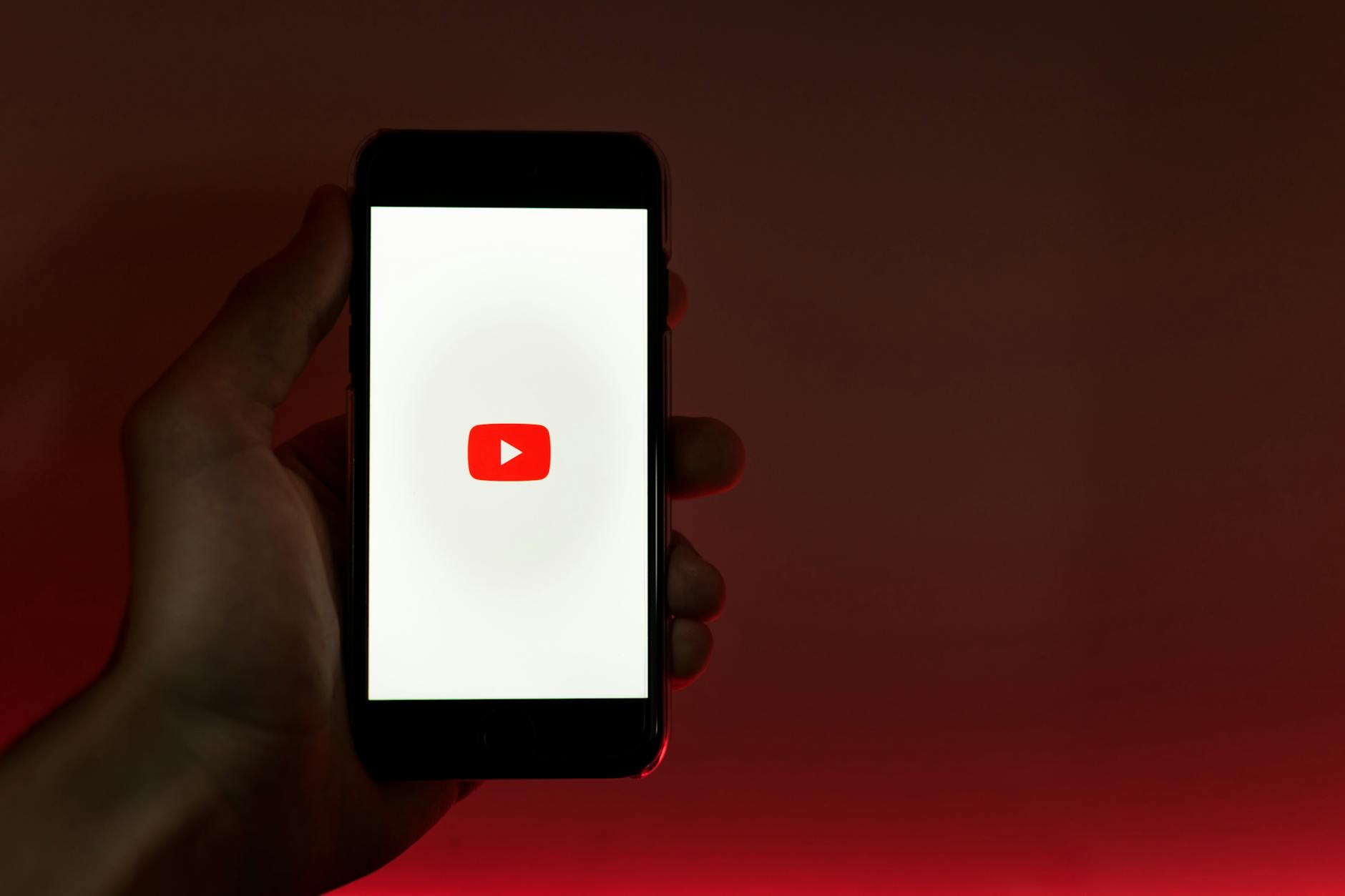 |
| [Ilustrasi Oleh Pexels] |
Kapten IT - YouTube merupakan situs video sharing yang banyak digunakan untuk berbagi video. YouTube dibuat dengan tujuan agar orang bisa berbagi video mereka, tetapi seiring berjalannya waktu YouTube juga menjadi situs untuk menerbitkan lagu, hobi, serta untuk mempromosikan sebuah produk maupun perusahaan.
Menutup aplikasi YouTube akan menghentikan pemutaran video, tetapi ada beberapa solusi sederhana yang memungkinkan kita mendengarkan video di latar belakang. Lebih baik lagi, ada cara untuk mendapatkan pemutar popup YouTube kecil saat menjelajah di tempat lain.
Ada jalan keluar dari hal ini adalah menggunakan aplikasi pihak ketiga yang dapat mengaktifkan mode gambar-dalam-gambar mereka sendiri. Musik gratis untuk YouTube: Stream adalah salah satu aplikasi untuk Android. Namun pengguna selalu mendambakan solusi yang bekerja tanpa menginstal aplikasi apa pun. Tampaknya, melakukan hal yang sama mungkin mempunyai batas tertentu.
Lalu bagaimana cara menjalankan YouTube di latar belakang di Android dan iOS?
 |
| [Ilustrasi Oleh Pexels] |
Kamu dapat memanfaatkan solusi untuk memutar video YouTube di latar belakang jika kamu menggunakan Google Chrome. Mungkin tidak semudah Youtube Red, tetapi trik ini melakukannya dengan memanfaatkan fitur mode desktop Chrome.
Untuk Chrome, ikuti langkah-langkah di bawah:
Buka YouTube.com di Google Chrome pada perangkat Android atau iOS kamu.
Ketuk tombol tiga titik di sudut kanan atas untuk membuka menu luapan.
Ketuk Situs desktop dan YouTube akan memuat ulang untuk membuka versi PC-nya.
Sekarang, mainkan video yang kamu suka dan tekan tombol Menu atau Home untuk meletakkan aplikasi di latar belakang.
Seperti yang diharapkan, video akan berhenti diputar. Kamu dapat menarik bayangan Pemberitahuan dan mengetuk Tombol Putar di Notifikasi Chrome untuk melanjutkan audio. Untuk iOS, kamu menarik Pusat Kontrol untuk mengakses kontrol pemutaran.
Seperti yang diharapkan, video akan berhenti diputar. kamu dapat menarik bayangan Pemberitahuan dan mengetuk tombol putar di notifikasi Chrome untuk melanjutkan audio. Untuk iOS, kamu menarik Pusat Kontrol untuk mengakses kontrol pemutaran. Sekarang, kamu dapat melakukan apa pun yang kamu inginkan. Video YouTube akan tetap diputar di latar belakang. Namun perlu diingat, jika kamu kembali ke Google Chrome dan meminimalkan aplikasi, video akan dijeda, dan kamu harus melanjutkannya lagi dari bayangan Pemberitahuan. Selain itu, audio tidak terus diputar jika kamu meminimalkan Chrome saat menjalankan versi seluler YouTube.
Cara ini tetap akan berfungsi bahkan jika layar ponsel Android kamu mati. Itu berarti kamu dapat menggunakan YouTube sebagai pemutar musik biasa juga.
Cara ini bukan hanya di Chrome, kamu juga dapat menggunakan browser lain untuk menjalankan YouTube di latar belakang, asalkan memiliki opsi mode desktop yang tersedia. Namun, kontrol pemutaran pada bayangan Pemberitahuan dan layar kunci mungkin akan berbeda dengan chrome.



0 Comments